عند شراء راوتر جديد، عادةً ما يميل المستخدم للتركيز على السرعة ومدى التغطية اللاسلكية وبروتوكولات التشفير المدعومة وإعدادات جودة الخدمة وضوابط الرقابة الأبوية….إلخ. كل هذا يبدو رائعًا وضروريًا بالفعل، ولكنهم يتناسون تمامًا هوائيات (أنتنات) الراوتر على الرغم من الدور الهام التي تؤديه في تحسين جودة الإشارة. دعونا نوضح لكم كيفية ضبط هوائيات الراوتر بطريقة صحيحة وبشكل مختصر.
ضبط هوائيات الراوتر
يجب أن تعلم أن هناك سبب منطقي يجعل أفضل أجهزة الراوتر تحتوي على عدد كبير من الهوائيات. بالتأكيد لا تحاول الشركات المُصنعة إضافة المزيد من الهوائيات فقط كنوع من الجماليات أو لجذب انتباهك. وإنما الفكرة الأساسية منها هي تحسين أداء الراوتر وتوفير تجربة اتصال لاسلكية أكثر موثوقية في جميع أنحاء منزلك، وربما في الحدود المحيطة خارج المنزل أيضًا. يعد ضبط هوائيات الراوتر بطريقة صحيحة من أهم الإجراءات اللازمة لأجل تحسين إشارة WiFi عبر الجدران والحواجز وبث الإشارة إلى الغرف البعيدة وجميع الزوايا الميتة في أبعد أركان المنزل. مجرد إجراء روتيني لأجل تقوية شبكة الواي فاي بدون تكاليف إضافية.
من حسن الحظ، أن عملية ضبط هوائيات الراوتر ليست كاختراع الصواريخ أو علم الذرة، إنها عملية بديهية وتلقائية حيث يحاول المستخدم بشكل بديهي ضبط اتجاهات الهوائيات تجاه الأماكن التي يحتاج فيها إلى الوصول إلى الإنترنت. هذه هي الطريقة البسيطة لأجل ضبط هوائيات الراوتر. ولكن في واقع الأمر، هناك طريقة أخرى معقدة قليلاً ولكنها أكثر احترافية. فلكي تحقق أكبر قدر من الاستفادة من جهاز الراوتر لديك، دعونا نستعرض لكم كيفية ضبط هوائيات الراوتر بطريقة تعمل على تعزيز جودة الإشارة وتحسين الاتصال اللاسلكي في جميع أنحاء منزلك بصرف النظر عن حجمه ومساحته الفعلية.
■ الطريقة البسيطة لأجل ضبط هوائيات الراوتر

إذا كان جهاز الراوتر الخاص بك يحتوي على مجموعة من الأقدام، فيجب أن يتم وضع الراوتر على أقدامه، وعدم وضعه على إحدى جوانبه. بعد ذلك، ابدا في تركيب هوائيات الراوتر إذا كانت قابلة للإزالة. أما إذا لم يأتي الراوتر مع هوائيات خارجية، فهذا يعني أنه يحتوي على هوائيات داخلية ولا يُمكنك فعل شيء حيال هذا الأمر.
إذا كان الراوتر يحتوي على هوائيات، وكنت تعيش في منزل مكون من طابق واحد فقط، فابدأ في ضبط إحدى الهوائيات بشكل عمودي والأخرى بشكل أفقي. معظم شركات تصنيع الراوتر توصي بضبط هوائيات الراوتر في وضع رأسي عموديًا لعدة أسباب من أهمها حتى لا تتعرض الهوائيات للكسر.
بطبيعة الحال، تستطيع هوائيات الراوتر بث الموجات اللاسلكية بزاوية 360 درجة، مما يعني أنك قد لا تحتاج حقًا إلى التعديل عليها. ولكن جميع الاختبارات أثبتت أن أداء الاتصال اللاسلكي ستحسن كثيرًا عندما يتم ضبط هوائيات الراوتر وهوائيات الجهاز المتلقي للإشارة بنفس الاتجاه. فعلى سبيل المثال إذا كنت تجلس على يسار الراوتر وتستخدم هاتفك أو اللاب توب، فيجب أن تقوم بضبط إحدى هوائيات الراوتر للزاوية اليمنى. بهذا الشكل، تكون إحدى الهوائيات قادرة على بث الإشارة بشكل مباشر وأكثر فعالية تجاه المكان الذي تجلس فيه.
السبب في ذلك أيضًا هو أن معظم هوائيات أجهزة اللاب توب عادةً ما تكون باتجاه أفقي، وفي هذه الحالة، عندما يتم ضبط هوائيات الراوتر بشكل أفقي تجاه اللاب توب، فمن المتوقع أن تحصل على أداء إنترنت أسرع وإشارة لاسلكية أقوى مقارنة مما لو كانت جميع الهوائيات مضبوطة بشكل عمودي. أما بالنسبة للوحيات والهواتف الذكية، فإن موضع الهوائيات يتغير على حسب طريقة حملك لها.

أما إذا كنت تعيش في منزل مكون من عدة طوابق، فإن الطريقة الأمثل لأجل ضبط هوائيات الراوتر هي ضبطها بعدة زوايا مختلفة. الطريقة التي توصي بها شركات التصنيع في هذه الحالة تعتمد على عدد هوائيات الراوتر لديك.
- فإذا كان لديك راوتر بهوائيان فقط، فيجب أن يكون أحدهما في اتجاه مستقيم للأعلى والهوائي الآخر في اتجاه أفقي.
- فإذا كان لديك راوتر بثلاث هوائيات، فيجب أن يكون الهوائي الأوسط بشكل مستقيم، والهوائيان على الجوانب بزاوية 45 درجة.
- إذا كان لديك راوتر بأربعة هوائيات، فيجب أن يكون الهوائيان الأوسطان بزاوية مستقيمة 90 درجة والهوائيات الجانبية بزاوية 45 درجة في اتجاهين معاكسين لبعضهما البعض.
اقرأ أيضًا: حل مشكلة ضعف اشارة الواي فاي WiFi داخل وخارج المنزل
■ الطريقة الأكثر تعقيدًا
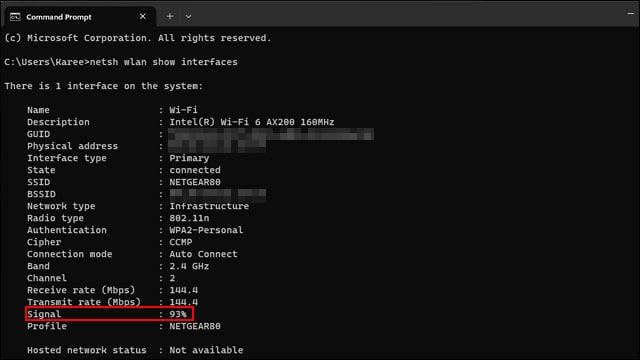
هناك طريقة أخرى من أجل ضبط هوائيات الراوتر باحترافية، ولكنها معقدة قليلاً. تعتمد هذه الطريقة على قياس قوة الإشارة عمليًا مع اختلاف وضعية الهوائيات عدة مرات.
أولاً، قم بضبط هوائيات الراوتر بأي طريقة أو بالطريقة التي تعتقد أنها قد تكون الأفضل في الوقت الحالي ثم ابدأ في قياس قوة شبكة WiFi على ويندوز 11 على أي جهاز من أجهزتك في المكان الذي تحتاج فيه إلى أفضل تغطية لاسلكية. بعد ضبط هوائيات الراوتر، قم بفتح جهاز الكمبيوتر وفي قائمة Start Menu ابدا بالبحث عن موجه الأوامر CMD ثم قم بفتح موجه الأوامر بصلاحيات المدير “Run as administrator” ثم قم بسطر الأمر التالي: netsh wlan show interfaces ثم انقر فوق زر Enter. تحقق من قوة الإشارة من أمام مؤشر Signal فإذا كانت الإشارة بنسبة 100% فهذا يعني أن موضع هوائيات الراوتر الحالي مناسب جدًا للمكان الحالي لجهاز الكمبيوتر.
أما إذا كانت الإشارة أقل من 100%ن فابدأ في التعديل على هوائيات الراوتر بزوايا مختلفة ثم قم بسطر نفس الأمر مرة أخرى وتحقق من قوة الإشارة. استمر في تنفيذ هذه الخطوة مرارًا وتكرارًا إلى أن تصل إلى أفضل وأقوى نسبة مئوية من قوة إشارة الواي فاي. هذه العملية مجهدة وقد تتسبب في إهدار بعض الوقت، ولكنك لن تحتاج لتكرارها مرة أخرى طالما لم تقم بأي تعديل على أماكن أجهزتك التي تحتاج الوصول إلى الإنترنت عليها بكفاءة داخل المنزل.
الخاتمة
الجدير بذكره أن هوائيات الراوتر ليست مجرد ديكور كما يظنه البعض. فحتى وإن كان جهازك لا يحتوي على أي هوائيات خارجية، فهو حتمًا يمتلك بعضًا منها بداخله. تحاول شركات التصنيع ضبط هوائيات الراوتر الداخلية بطريقة معينة لبث الإشارة بزاوية 360 درجة لمنح المستخدم القدرة على الوصول إلى الإنترنت في جميع أنحاء المنزل. ولكن أجهزة الراوتر التي تحتوي على هوائيات خارجية تمنحك فرصة أفضل لضبطها يدويًا من أجل تحسين جودة الإشارة اللاسلكية وفقًا لاحتياجاتك.
الأكثر أهمية من ذلك هو أن الهوائيات تبث الموجات اللاسلكية على شكل حلقات دائرية، مما يعني أن الهوائيات المضبوطة بشكل مستقيم سوف تبث الموجات باتجاه أفقي بشكل أفضل، بينما ستبث الهوائيات المضبوطة بشكل أفقي الموجات اللاسلكية باتجاه عمودي بشكل أفضل. مع أخذ هذه الأمور بعين الاعتبار، سوف تتمكن من ضبط هوائيات الراوتر بطريقة احترافية وتحسين جودة إشارة WiFi داخل جميع أنحاء منزلك. والآن، إليك كيفية قياس استهلاك الانترنت للاندرويد (الواي فاي).
اقرأ المزيد: افضل راوتر يتحمل أكبر عدد من الأجهزة في آن واحد
*************************

